نحوه اتصال مانیتور به رایانه
در دوران دیجیتال امروز ، مانیتور محیطی مهم رایانه است و روش اتصال آن به طور مستقیم بر تجربه کاربر تأثیر می گذارد. چه برای کار اداری ، بازی یا طراحی باشد ، روش اتصال صحیح می تواند تصاویر واضح و انتقال پایدار را تضمین کند. در این مقاله مراحل اتصال مانیتور به رایانه ، انواع رابط مشترک و احتیاط ها به تفصیل ارائه می شود و داده های موضوع داغ را در 10 روز گذشته برای مرجع پیوست می کند.
1. مراحل اتصال مانیتور به رایانه
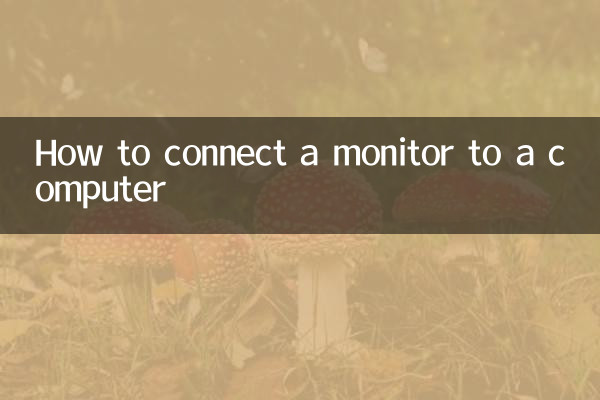
1تأیید نوع رابط: رابط های پشتیبانی شده توسط رایانه و مانیتور (مانند HDMI ، DP ، VGA و غیره) را بررسی کنید.
2کابل اتصال را آماده کنید: کابل مناسب را با توجه به نوع رابط انتخاب کنید (شما باید کابل های اضافی خریداری کنید یا از کابل های اصلی استفاده کنید).
3ارتباط فیزیکی: هر دو انتهای کابل را به ترتیب در رابط های مربوطه روی رایانه قرار دهید و به ترتیب مانیتور کنید ، و مطمئن شوید که آنها محکم وصل شده اند.
4راه اندازی: کامپیوتر و مانیتور را روشن کنید و وضوح و نرخ تازه سازی را در تنظیمات سیستم تنظیم کنید.
2. مقایسه انواع رابط مشترک
| نوع رابط | حداکثر وضوح | نرخ تازه کردن | آیا از صوتی پشتیبانی می کند |
|---|---|---|---|
| HDMI 2.1 | 8K@60Hz | 120 هرتز (4K) | بله |
| Displayport 1.4 | 8K@60Hz | 144Hz (4K) | بله |
| VGA | 1080p | 60 هرتز | هیچ |
3. داده های مربوط به موضوع داغ (10 روز گذشته)
| رتبه بندی | کلمات کلیدی موضوع | حجم جستجو (10،000) | دستگاه های مرتبط |
|---|---|---|---|
| 1 | توصیه های مانیتور 4K | 45.6 | نوت بوک بازی/PS5 |
| 2 | Type-C به کابل DP | 32.1 | کتاب |
| 3 | تنظیم دفتر دو صفحه | 28.9 | ویندوز 11 |
4 اقدامات احتیاطی
1سازگاری رابط: مانیتورهای قدیمی باید به تطبیق آداپتور یا کابل توجه کنند.
2کیفیت سیم: کابل های با کیفیت پایین ممکن است باعث تداخل سیگنال یا صفحه سیاه شود.
3به روزرسانی درایور: NVIDIA/AMD کارت گرافیک به کاربران توصیه می شود که آخرین درایور را به روز کنید.
4تنظیم چند صفحه: صفحه های اصلی و ثانویه و جهت آرایش را می توان از طریق سیستم "تنظیمات نمایش" تنظیم کرد.
5. دانش را گسترش دهید: سوالات متداول در مورد اتصال مانیتور
1بدون ورودی سیگنال: بررسی کنید که آیا کابل محکم وصل شده است ، سعی کنید رابط کاربری را تغییر دهید یا دستگاه را مجدداً راه اندازی کنید.
2وضوح غیر طبیعی: وضوح توصیه شده را در صفحه کنترل کارت گرافیک تنظیم کنید.
3پارگی صفحه نمایش: فناوری G-Sync/FreeSync (پشتیبانی سخت افزار مورد نیاز) را فعال کنید.
4لپ تاپ خارجی نشان داده نشده است: برخی از مدل ها نیاز به فشار دادن FN+F4 دارند (ترکیب کلیدی خاص بر اساس برند متفاوت است).
از طریق مراحل فوق و تجزیه و تحلیل داده ها ، کاربران می توانند به سرعت مشکلات اتصال مانیتور را حل کنند. با محبوبیت رابط های USB4 و Thunderbolt ، اتصالات نمایش در آینده کارآمدتر و راحت تر خواهند بود. توصیه می شود راه حل مناسب را با توجه به نیازهای خود انتخاب کنید و به روندهای صنعت توجه کنید تا آخرین اطلاعات فنی را بدست آورید.
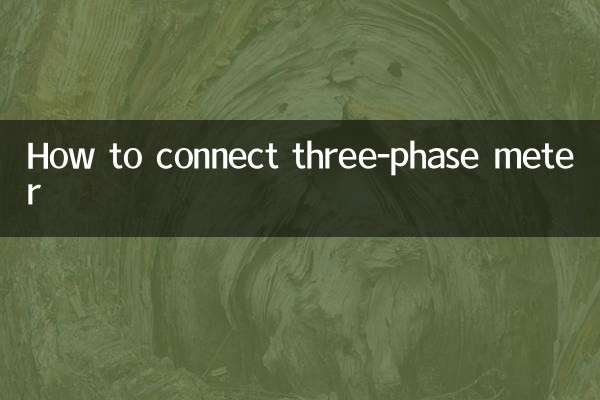
جزئیات را بررسی کنید

جزئیات را بررسی کنید